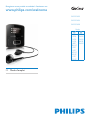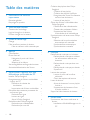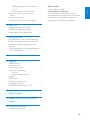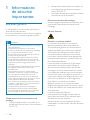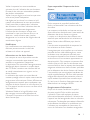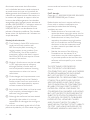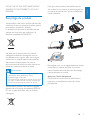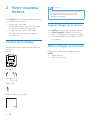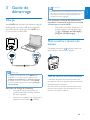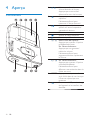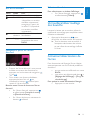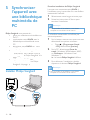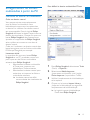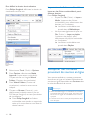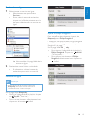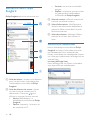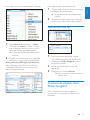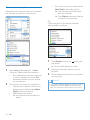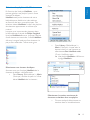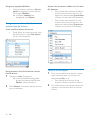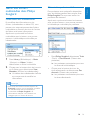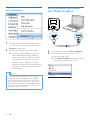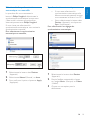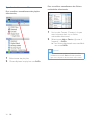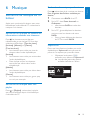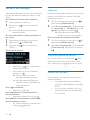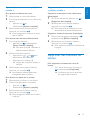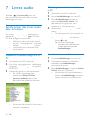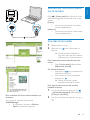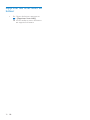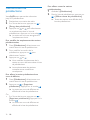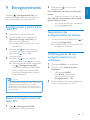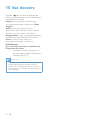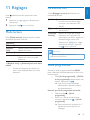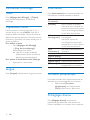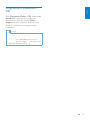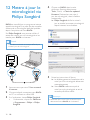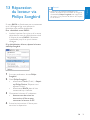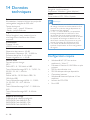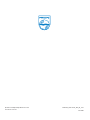Philips SA3RGA02PN/02 Manuel utilisateur
- Catégorie
- Lecteurs MP3 / MP4
- Taper
- Manuel utilisateur

Enregistrez votre produit et accédez à l’assistance sur
www.philips.com/welcome
FR Mode d’emploi
SA3RGA02
SA3RGA04
SA3RGA08
Radio
B/02
G/02
K/02
R/02
B/97
BP/97
G/97
K/97
KP/97
KS/97
P/97
PP/97
BN/02
KN/02
PN/02
SN/02
XN/02

ii
Création de playlists dans Philips
Songbird 17
Création d’une playlist 18
Création de playlists LikeMusic 19
Enregistrement d’une file d’attente
comme liste de lecture 20
Lecture d’une playlist 20
Gérer des fichiers multimédias dans
Philips Songbird 21
Modification des métadonnées 21
Obtenir des pochettes d’album 21
Suppression des fichiers
multimédias de la bibliothèque 22
Synchronisation du lecteur avec Philips
Songbird 22
Sélection de la synchronisation
automatique ou manuelle 23
Synchronisation automatique 23
Synchronisation manuelle 24
6 Musique 25
Recherche de musique sur le lecteur 25
Recherche de m
usique en utilisant
les informations relatives aux
chansons 25
Recherche de musique dans une
playlist 25
Recherche de musique par dossier 25
SuperScroll 25
Lecture de musique 26
Lecture à partir de la même
collection 26
Choix des options de lecture 26
Listes de lecture 26
Ajout de chansons à une « playlist
mobile » 27
Suppression de chansons d’une
« playlist mobile » 27
Supprimer des chansons du lecteur 27
7 Livres audio 28
Synchroniser des livres audio avec le
lecteur 28
Installation d’AudibleManager sur le
PC 28
Table des matières
1 Informations de sécurité
importantes 4
Entretien général 4
Recyclage du produit
7
2 Votre nouveau lecteur 8
Contenu de l’emballage 8
Logiciel chargé sur le lecteur 8
Fichiers chargés sur le lecteur 8
3 Guide de démarrage 9
Charge 9
Mise sous/hors tension du lecteur 9
Mise en veille et arrêt automatiques 9
4 Aperçu 10
Commandes 10
Écran d’accueil 11
Navigation à partir de l’écran
d’accueil 11
Sélection d’un thème 11
Verrouillage/déverrouillage des boutons 11
Activation/désactivation de l’écran 11
5 Synchroniser l’appareil avec une
bibliothèque multimédia de PC
12
Installer Philips Songbird 12
Enregistrement de fichiers multimédias
à partir du PC 13
Définition du dossier de
visualisation 13
Importation de fichiers multimédias 14
Récupérer des contenus provenant de
sources en ligne 14
Recherche en ligne 15
Lecture en ligne 15
Ajout à Philips Songbird 15
Recherche dans Philips Songbird 16
Recherche par métadonnées 16
Recherche par mot-clé 17
FR

3
Besoin d’aide ?
Visitez notre site Web
www.philips.com/welcome
pour accéder aux ressources mises à
votre disposition, notamment aux manuels
d’utilisation, aux dernières mises à jour
logicielles et à la foire aux questions.
Téléchargement de livres audio sur
le PC 28
Synchronisation avec le lecteur 28
Rechercher des livres audio sur le
lecteur 29
Lire des livres audio 29
Supprimer des livres audio du lecteur 30
8 Radio FM 31
Réglage des stations de radio 31
Écoute de stations de radio FM 31
Mémorisation de présélections 32
9 Enregistrements 33
Enregistrement à partir d’une radio FM 33
Écoute d’enregistrements de radio FM 33
Suppression des enregistrements du
lecteur 33
Téléchargement de vos enregistrements
sur un ordinateur 33
10 Vue dossiers 34
11 Réglages 35
Mode lecture 35
Paramètres son 35
Veille programmée 35
Paramètres d’affichage 36
Thème 36
Programmateur d’arrêt 36
Langue 36
Information 36
Formater périphérique 36
Préréglages d’usine 36
Programme d’installation - CD 37
12 Mettre à jour le micrologiciel via
Philips Songbird 38
13 Réparation du lecteur via Philips
Songbird 39
14 Données techniques 40
Configuration requise 40
Français
FR

4
Entreposez l’appareil dans un endroit où •
la température est toujours comprise
entre -20 et 45 ºC.
Les basses températures peuvent réduire •
la durée de vie de la batterie.
Pièces et accessoires de rechange :
Visitez la page www.philips.com/support pour
commander des pièces et accessoires de
rechange.
Sécurité d’écoute
Écoutez à un volume modéré :
L’utilisation des écouteurs à un volume
élevé peut entraîner des pertes auditives.
Ce produit peut générer un volume sonore
capable de détériorer les fonctions auditives
d’un individu aux facultés normales, même
en cas d’exposition inférieure à une minute.
Les niveaux sonores élevés sont destinés aux
personnes ayant déjà subi une diminution de
leurs capacités auditives.
Le son peut être trompeur. Au fil du temps,
votre niveau de confort auditif s’adapte à
des volumes plus élevés. Après une écoute
prolongée, un niveau sonore élevé et nuisible
à vos capacités auditives pourra vous sembler
normal. Pour éviter cela, réglez le volume à un
niveau non nuisible assez longtemps pour que
votre ouïe s’y habitue et ne le changez plus.
Pour définir un volume non nuisible :
Réglez le volume sur un niveau peu élevé.
Augmentez progressivement le volume jusqu’à
ce que votre écoute soit confortable et claire,
sans distorsion.
Limitez les périodes d’écoute :
Une exposition prolongée au son, même à
des niveaux normaux et non nuisibles, peut
entraîner des pertes auditives.
Veillez à utiliser votre équipement de façon
raisonnable et à interrompre l’écoute de temps
en temps.
1 Informations
de sécurité
importantes
Entretien général
La traduction de ce document est fournie à
titre indicatif uniquement.
En cas d’incohérence entre la version anglaise
et la traduction, la version anglaise prévaut.
Attention
Pour éviter tout endommagement ou mauvais •
fonctionnement :
N’exposez pas l’appareil à une chaleur
•
excessive causée par un appareil de chauffage
ou le rayonnement direct du soleil.
Évitez de faire tomber l’appareil et de laisser
•
tomber des objets dessus.
Ne plongez pas l’appareil dans l’eau. Évitez
•
toute infiltration d’eau dans la prise casque
et dans le compartiment de la batterie : vous
risqueriez d’endommager sérieusement
l’appareil.
Les téléphones portables allumés à proximité
•
de l’appareil peuvent provoquer des
interférences.
Sauvegardez vos fichiers. Veillez à bien
•
conserver les fichiers originaux téléchargés
sur votre appareil. Philips décline toute
responsabilité en cas de perte de données
liée à l’endommagement du produit ou à tout
autre défaut de lisibilité des données.
Pour éviter tout problème, gérez vos fichiers
•
(transfert, suppression, etc.) exclusivement à
l’aide du logiciel audio fourni !
N’utilisez aucun produit de nettoyage à
•
base d’alcool, d’ammoniaque, de benzène
ou de substances abrasives : vous risqueriez
d’endommager le boîtier de l’appareil.
Températures de fonctionnement et de
stockage
Utilisez l’appareil dans un endroit où la •
température est toujours comprise entre
0 et 35 ºC.
FR

5
Soyez responsable ! Respectez les droits
d’auteur.
Philips respecte la propriété intellectuelle
d’autrui et demande à ses utilisateurs de faire
de même.
Les contenus multimédias sur Internet ont pu
être créés et/ou distribués sans l’autorisation du
détenteur des droits d’auteur originaux.
La copie ou la distribution de contenus non
autorisés peut enfreindre les lois relatives aux
droits d’auteur dans différents pays, dont le
vôtre.
Il est de votre responsabilité de respecter les
lois relatives aux droits d’auteur.
L’enregistrement et le transfert vers ce lecteur
portable de flux vidéo téléchargés sur votre
ordinateur sont uniquement autorisés pour
les contenus disposant d’une licence en bonne
et due forme ou les contenus appartenant au
domaine public. Ces contenus ne peuvent être
utilisés qu’en privé, à des fins strictement non
commerciales et dans le respect des éventuelles
exigences relatives aux droits d’auteur précisées
par le détenteur des droits d’auteur de l’œuvre.
Il est possible que ces exigences interdisent les
copies supplémentaires. Les flux vidéo peuvent
intégrer des dispositifs de protection contre la
copie rendant impossible une nouvelle copie.
Si c’est le cas, la fonction d’enregistrement est
désactivée et un message s’affiche.
Enregistrement d’informations
Philips n’a de cesse d’améliorer la qualité
de votre produit Philips et d’en optimiser
l’utilisation. Dans cette optique, certaines
informations/données relatives à l’utilisation de
l’appareil ont été enregistrées dans sa mémoire
rémanente. Ces données permettent d’identifier
et de détecter les défauts ou problèmes que
l’utilisateur est susceptible de rencontrer au
cours de l’utilisation. Les données enregistrées
Veillez à respecter les recommandations
suivantes lors de l’utilisation de vos écouteurs.
Écoutez à des volumes raisonnables pendant
des durées raisonnables.
Veillez à ne pas régler le volume lorsque votre
ouïe est en phase d’adaptation.
Ne réglez pas le volume à un niveau tel qu’il
masque complètement les sons environnants.
Faites preuve de prudence dans l’utilisation
des écouteurs ou arrêtez l’utilisation dans des
situations potentiellement dangereuses.
N’utilisez pas les écouteurs lorsque vous
conduisez ou que vous êtes en vélo, sur un
skate, etc. : cette utilisation peut s’avérer
dangereuse sur la route et est illégale dans de
nombreuses régions.
Modifications
Les modifications non autorisées par le
fabricant peuvent annuler le droit des
utilisateurs à utiliser cet appareil.
Informations sur les droits d’auteur
Les marques et noms de produits sont des
marques commerciales appartenant à leurs
sociétés ou organisations respectives.
La duplication non autorisée d’enregistrements,
téléchargés depuis Internet ou copiés depuis
des CD audio, constitue une violation des lois
et traités internationaux en vigueur sur les
droits d’auteur.
La réalisation de copies non autorisées de
contenu protégé contre la copie, notamment de
programmes informatiques, fichiers, diffusions et
enregistrements sonores, peut représenter une
violation de droits d’auteur et une infraction à la
loi. Cet appareil ne doit en aucun cas être utilisé
à de telles fins.
Windows Media et le logo Windows sont
des marques commerciales déposées de
Microsoft Corporation aux États-Unis et/ou
dans d’autres pays
Français
FR
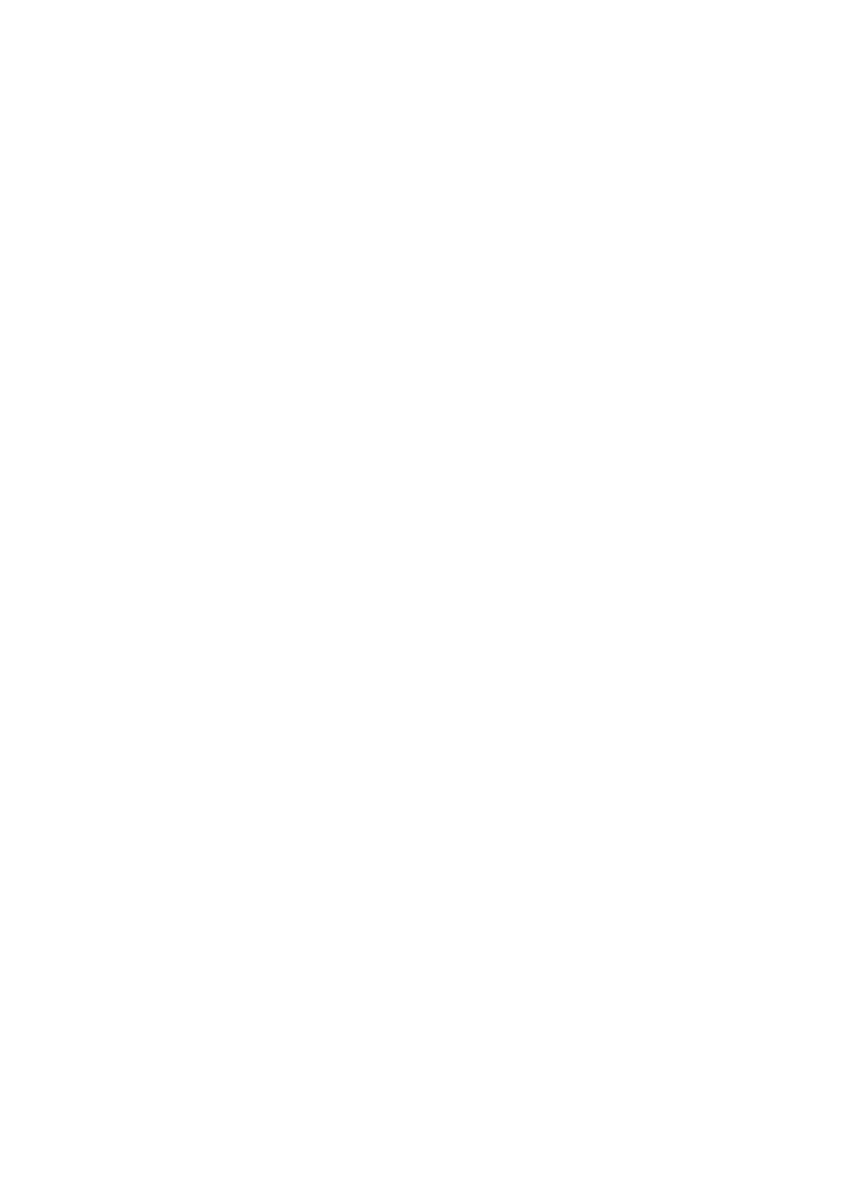
6
source code and remove it from your storage
device.
FLAC decoder
Copyright (C) 2000,2001,2002,2003,2004,2005,
2006,2007,2008,2009 Josh Coalson
Redistribution and use in source and binary
forms, with or without modification, are
permitted provided that the following
conditions are met:
Redistributions of source code must •
retain the above copyright notice, this list
of conditions and the following disclaimer.
Redistributions in binary form must •
reproduce the above copyright notice,
this list of conditions and the following
disclaimer in the documentation and/
or other materials provided with the
distribution.
Neither the name of the Xiph.org •
Foundation nor the names of its
contributors may be used to endorse
or promote products derived from this
software without specific prior written
permission.
THIS SOFTWARE IS PROVIDED BY
THE COPYRIGHT HOLDERS AND
CONTRIBUTORS “AS IS” AND ANY EXPRESS
OR IMPLIED WARRANTIES, INCLUDING,
BUT NOT LIMITED TO, THE IMPLIED
WARRANTIES OF MERCHANTABILITY AND
FITNESS FOR A PARTICULAR PURPOSE
ARE DISCLAIMED. IN NO EVENT SHALL
THE FOUNDATION OR CONTRIBUTORS
BE LIABLE FOR ANY DIRECT, INDIRECT,
INCIDENTAL, SPECIAL, EXEMPLARY, OR
CONSEQUENTIAL DAMAGES (INCLUDING,
BUT NOT LIMITED TO, PROCUREMENT OF
SUBSTITUTE GOODS OR SERVICES; LOSS
OF USE, DATA, OR PROFITS; OR BUSINESS
INTERRUPTION) HOWEVER CAUSED
AND ON ANY THEORY OF LIABILITY,
WHETHER IN CONTRACT, STRICT LIABILITY,
OR TORT (INCLUDING NEGLIGENCE OR
OTHERWISE) ARISING IN ANY WAY OUT
fournissent notamment des informations
sur la durée de lecture en mode musique et
en mode tuner, ainsi que sur le nombre de
déchargements de la batterie. En revanche, la
mémoire ne contient aucune information sur
le contenu de l’appareil, le support utilisé ou
la source des téléchargements. Les données
enregistrées dans l’appareil seront extraites et
utilisées UNIQUEMENT si l’utilisateur retourne
l’appareil à un centre de service Philips et
UNIQUEMENT en vue de détecter et de
prévenir d’éventuels problèmes. Ces données
seront mises à la disposition de l’utilisateur sur
simple demande.
Monkey’s Audio decoder
a The Monkey’s Audio SDK and source
code can be freely used to add
APE format playback, encoding, or
tagging support to any product, free
or commercial. Use of the code for
proprietary efforts that don’t support
the official APE format require written
consent of the author.
b Monkey’s Audio source can be included
in GPL and open-source software,
although Monkey’s Audio itself will
not be subjected to external licensing
requirements or other viral source
restrictions.
c Code changes and improvements must
be contributed back to the Monkey’s
Audio project free from restrictions or
royalties, unless exempted by express
written consent of the author.
d Any source code, ideas, or libraries used
must be plainly acknowledged in the
software using the code.
e Although the software has been tested
thoroughly, the author is in no way
responsible for damages due to bugs or
misuse.
If you do not completely agree with all of the
previous stipulations, you must cease using this
FR

7
Pour que votre produit reste performant et
sûr, confiez-le à un centre de collecte agréé ou
un centre de service pour qu’un professionnel
retire la batterie :
Renseignez-vous sur les réglementations locales
concernant la collecte des piles. La mise au
rebut citoyenne des piles permet de protéger
l’environnement et la santé.
Avis pour l’Union européenne
Ce produit est conforme aux spécifications
relatives aux interférences radio de l’Union
Européenne.
OF THE USE OF THIS SOFTWARE, EVEN IF
ADVISED OF THE POSSIBILITY OF SUCH
DAMAGE.
Recyclage du produit
Votre produit a été conçu et fabriqué avec des
matériaux et des composants de haute qualité
pouvant être recyclés et réutilisés.
La présence du symbole de poubelle barrée
indique que le produit est conforme à la
directive européenne 2002/96/CE :
Ne jetez pas ce produit avec les ordures
ménagères ordinaires. Renseignez-vous sur
les dispositions en vigueur dans votre région
concernant la collecte séparée des appareils
électriques et électroniques. La mise au
rebut correcte de l’ancien produit permet de
préserver l’environnement et la santé.
Avertissement
Tout retrait de la batterie intégrée entraîne •
l’annulation de la garantie et risque
d’endommager le produit.
Les instructions relatives au retrait et à la mise
•
au rebut ci-dessous sont à suivre uniquement
lorsque le produit est arrivé en fin de vie.
Votre produit contient une batterie intégrée
relevant de la Directive européenne 2006/66/
EC, qui ne peut être jetée avec les ordures
ménagères.
Français
FR

8
Remarque
Les images sont présentées à titre indicatif •
uniquement. Philips se réserve le droit
de modifier la couleur/conception sans
notification préalable.
Logiciel chargé sur le lecteur
Votre RAGA est fourni avec le logiciel suivant :
• Philips Songbird (Permet de mettre à
jour le micrologiciel du lecteur et de gérer
votre bibliothèque multimédia sur un PC
et le lecteur.)
Fichiers chargés sur le lecteur
Les fichiers suivants sont chargés sur votre
RAGA :
Mode d’emploi•
Foire aux questions•
2 Votre nouveau
lecteur
Votre RAGA offre les fonctionnalités suivantes :
Lecture de musique•
Écoute de livres audio•
Syntonisation de la radio FM (disponible •
sur certains modèles uniquement)
Enregistrement à partir de la radio •
FM (disponible sur certains modèles
uniquement)
Contenu de l’emballage
Vérifiez que vous avez bien reçu les éléments
suivants :
Lecteur
Écouteurs
Câble USB
Guide de démarrage rapide
Philips GoGear audio player
Quick start guide
FR

9
Remarque
Les batteries ont un nombre limité de cycles •
de charge. La durée de vie des batteries et le
nombre de cycles de charge dépendent de
l’utilisation et des réglages.
Pour préserver la charge de la batterie et
augmenter l’autonomie en lecture, procédez
comme suit sur votre RAGA :
Définissez une valeur basse pour le •
programmateur de rétroéclairage
(via
> [Réglages de l’affichage] >
[Prog. de rétroéclairage]).
Mise sous/hors tension du
lecteur
Maintenez le bouton / enfoncé jusqu’à ce
que le lecteur s’allume ou s’éteigne.
Mise en veille et arrêt automatiques
Le lecteur dispose d’une fonction de mise
en veille et d’arrêt automatiques permettant
d’économiser la batterie.
Au bout de 10 minutes d’inactivité (pas de
lecture de musique, pas de pression sur un
bouton), le lecteur s’éteint.
3 Guide de
démarrage
Charge
Votre RAGA est équipé d’une batterie intégrée
rechargeable via le port USB d’un ordinateur.
Comme indiqué, connectez votre RAGA à un
PC en utilisant le câble USB.
Remarque
Lorsque vous connectez votre • RAGA à un
ordinateur, vous êtes invité à sélectionner
[Charger et transférer] ou [Charger et lire].
À défaut d’une autre sélection, votre
• RAGA
applique automatiquement l’option [Charger
et transférer].
Indicateur de charge de la batterie
Lorsque la batterie est faible, le •
symbole de batterie faible s’affiche
de façon répétée.
Lorsque la procédure de charge de la •
batterie est terminée,
s’affiche.
Français
FR

10
1 / Maintenez enfoncé pour
allumer/éteindre le lecteur
Appuyez pour verrouiller/
déverrouiller tous les boutons
2
Appuyez pour revenir au niveau
supérieur
Maintenez enfoncé pour
retourner à l’écran d’accueil
3
Appuyez pour sélectionner des
options ou lancer/suspendre/
reprendre la lecture
4 Écran
5
afficher le menu d’options
6
Prise casque 3,5 mm
7
/ Dans la liste des options :
Appuyez pour passer à l’option
précédente/suivante
Sur l’écran de lecture :
Appuyez pour augmenter/
réduire le volume
Maintenez enfoncé pour
augmenter/réduire rapidement
le volume
/ Sur l’écran de lecture :
Appuyez pour passer à l’option
suivante/précédente
Maintenez enfoncé pour
effectuer une recherche dans le
fichier en cours
8 RESET Appuyez avec la pointe d’un
stylo à bille dans le trou lorsque
l’écran ne répond pas aux
pressions
9
Connecteur USB pour la charge
de l’appareil et le transfert des
données
4 Aperçu
Commandes
FR

11
Sélection d’un thème
Pour sélectionner un thème d’affichage,
Sur l’écran d’accueil, appuyez sur •
et sélectionnez [Thème].
Verrouillage/déverrouillage
des boutons
Lorsque le lecteur est en marche, utilisez le
système de verrouillage pour empêcher toute
utilisation accidentelle.
Appuyez brièvement sur •
/ pour
verrouiller ou déverrouiller les boutons.
Tous les boutons sont verrouillés, à »
l’exception des boutons de volume,
et une icône de verrouillage s’affiche
à l’écran.
Activation/désactivation de
l’écran
Pour économiser de l’énergie, l’écran s’éteint
automatiquement une fois la durée prédéfinie
écoulée si :
aucune action est effectuée sur votre •
RAGA ;
une valeur est sélectionnée dans •
>
[Réglages de l’affichage] > [Prog. de
rétroéclairage].
Pour quitter le mode d’économie d’énergie
Appuyez sur une touche. •
Écran d’accueil
Menu Mode Pour
Musique lire des fichiers audio
Radio FM syntoniser la radio FM
(disponible sur certains
modèles uniquement)
enregistrer à partir de
la radio FM (disponible
sur certains modèles
uniquement)
Vue
dossiers
afficher des fichiers dans
les dossiers
Réglages personnaliser les
paramètres de votre
RAGA
Navigation à partir de l’écran
d’accueil
À partir de l’écran d’accueil, vous pouvez •
accéder aux menus des fonctions en
appuyant sur les boutons de navigation
/ et .
Pour revenir aux écrans précédents, •
appuyez plusieurs fois sur
ou
maintenez le bouton
enfoncé pour
revenir à l’écran d’accueil.
Basculer entre l’écran de lecture et l’écran
d’accueil
Sur l’écran d’accueil, appuyez sur •
et sélectionnez [Lecture en cours]
ou[Dernière lecture] ;
Sur l’écran de lecture, maintenez le •
bouton
enfoncé.
Français
FR

12
Première installation de Philips Songbird
Lorsque vous connectez votre RAGA à
l’ordinateur pour la première fois, une fenêtre
contextuelle s’affiche :
1 Sélectionnez votre langue et votre pays.
2 Suivez les instructions à l’écran pour
terminer l’installation.
Remarque
Pour procéder à l’installation, vous devez •
accepter les conditions de la licence.
Si la fenêtre contextuelle ne s’affiche pas
automatiquement :
1 Sur le lecteur, assurez-vous que vous avez
sélectionné les options suivantes :
Dans •
> [Programme d’instal.
- CD], sélectionnez [Activer].
2 Sur le PC, sélectionnez Poste de
travail (Windows XP/Windows 2000)
ou Ordinateur (Windows Vista/
Windows 7).
Le lecteur » Philips Songbird s’affiche.
3 Pour démarrer l’installation, double-
cliquez sur le lecteur Philips Songbird.
Remarque
Pour procéder à l’installation, vous devez •
accepter les conditions de la licence.
5 Synchroniser
l’appareil avec
une bibliothèque
multimédia de
PC
Philips Songbird vous permet de :
gérer vos collections multimédias sur •
un PC ;
synchroniser votre • RAGA avec la
bibliothèque multimédia de votre
PC ;
enregistrer votre • RAGA sur www.
philips.com/welcome ;
• mettre à jour le micrologiciel de
votre RAGA (voir ‘Mettre à jour le
micrologiciel via Philips Songbird’ à la
page 38) ;
• réparer votre RAGA (voir
‘Réparation du lecteur via Philips
Songbird’ à la page 39).
Installer Philips Songbird
FR

13
Pour définir le dossier multimédia d’iTunes
1 Dans Philips Songbird, sélectionnez Tools
(Outils) > Options...
2 Sélectionnez Media Importer
(Importateur multimédia), puis l’onglet
iTunes Importer (Importateur iTunes).
3 Vérifiez l’emplacement de la bibliothèque
et les options.
4 Cliquez sur le bouton Import Library
(Importer la bibliothèque) en regard de
l’emplacement de la bibliothèque.
Le logiciel importe la bibliothèque »
iTunes dans Philips Songbird.
Enregistrement de fichiers
multimédias à partir du PC
Définition du dossier de visualisation
Créer un dossier central
Vous pouvez ajouter automatiquement
tous les fichiers multimédia à votre
bibliothèque lorsque vous les copiez dans
un dossier. La création d’un dossier central
est recommandée. Dans le logiciel Philips
Songbird, définissez le dossier central comme
dossier de visualisation. Chaque fois que vous
lancez Philips Songbird, des chansons sont
ajoutées ou supprimées de Philips Songbird
selon qu’elles se trouvent ou non dans le
dossier central.
Créez sur l’ordinateur un dossier central dans
lequel enregistrer tous les fichiers multimédia,
D:\Musique Songbird par exemple.
Lancement initial
La première fois que vous lancez Philips
Songbird sur un PC, procédez comme suit
pour importer des fichiers multimédias
existants dans Philips Songbird :
Sélectionnez le dossier multimédia •
d’iTunes pour importer une
bibliothèque iTunes existante.
Sélectionnez le dossier central pour •
rechercher et importer les fichiers
multimédias existants.
Le dossier central est défini »
comme dossier de visualisation de
Philips Songbird.
Français
FR

14
Importation de fichiers multimédias
Importer des fichiers multimédias à partir
d’autres dossiers
Dans Philips Songbird,
cliquez sur • File (Fichier) > Import
Media (Importer des fichiers
multimédias) pour sélectionner des
dossiers sur l’ordinateur.
Les fichiers multimédias sont »
ajoutés dans la Bibliothèque.
Vous pouvez également cliquer sur •
File (Fichier) > Import a playlist
(Importer une playlist) pour
sélectionner les playlists souhaitées
sur l’ordinateur.
Les fichiers multimédias sont »
ajoutés dans Playlists.
Récupérer des contenus
provenant de sources en ligne
Vous pouvez accéder au contenu provenant
de sources en ligne et l’acheter. Recherchez les
services en ligne disponibles sous Services dans
le volet de sélection de source.
Remarque
Avant de télécharger ou d’acheter du contenu •
provenant des services en ligne, inscrivez-vous
au service en ligne et connectez-vous à votre
compte.
Certains services ne sont pas disponibles dans
•
tous les pays.
Pour définir le dossier de visualisation
Dans Philips Songbird, définissez le dossier de
visualisation comme suit :
1 Sélectionnez Tools (Outils)> Options.
2 Dans Options, sélectionnez Media
Importer (Importateur multimédia).
Cliquez ensuite sur l’onglet Watch
Folders (Dossiers de visualisation).
3 Dans Watch Folders (Dossier de
visualisation), cochez la case comme
indiqué.
4 Cliquez sur Browse (Parcourir), puis
sélectionnez le dossier central (par ex.
D:\Musique Songbird) en tant que dossier
de visualisation.
Dans » Philips Songbird, les fichiers
multimédias sont ajoutés ou supprimés
selon qu’ils se trouvent ou non dans le
dossier central.
FR

15
Ajout à Philips Songbird
Pour transférer des chansons à partir de
Rhapsody vers Philips Songbird, ajoutez les
chansons à une playlist dans Philips Songbird
(voir ‘Création de playlists dans Philips
Songbird’ à la page 17).
Sur la page Web Rhapsody ,
Pour ajouter l’intégralité de la playlist à •
Philips Songbird, cliquez sur
Add All
(Tout ajouter) ;
Pour ajouter une chanson à • Philips
Songbird, sélectionnez-la et cliquez sur
à côté.
Recherche en ligne
1 Sélectionnez un service en ligne :
Sélectionnez une option dans •
Services ;
Sinon, dans la zone de recherche, •
cliquez sur la flèche pointant vers le
bas pour sélectionner un service en
ligne.
Vous accédez à la page Web de la »
source en ligne.
2 Recherchez votre fichier multimédia.
Si nécessaire, utilisez la zone de •
recherche pour saisir un mot clé.
Lecture en ligne
Remarque
Avant de lire de la musique à partir de •
Rhapsody, inscrivez-vous au service et
connectez-vous à votre compte.
Sur la page Web Rhapsody ,
Pour lire l’intégralité de la playlist, cliquez •
sur
Play All (Tout lire) ;
Pour lire une chanson, sélectionnez-la et •
cliquez sur le bouton
à côté.
Français
FR

16
• Services : les sources multimédias
en ligne ;
• Playlists : les playlists que vous créez
ou générez dans la bibliothèque
multimédia de Philips Songbird.
c Volet de contenu : affiche le contenu de
la source actuelle de contenu.
d Volet d’informations : MashTape peut
recueillir des informations disponibles à
propos du fichier multimédia lu à partir
de sources Internet.
e Volet de pochettes : déplacez la flèche
pointant vers le haut pour afficher le
volet.
Recherche par métadonnées
Dans la bibliothèque multimédia de Philips
Songbird, les fichiers multimédias sont triés
par métadonnées. Pour rechercher des
fichiers multimédias par métadonnées, cliquez
sur l’icône pour sélectionner l’affichage liste ou
volet de filtre.
List view (Affichage liste)
Dans l’affichage liste, les fichiers multimédias
sont répertoriés par métadonnées.
Recherche dans Philips
Songbird
Philips Songbird est structuré comme suit :
a Volet du lecteur : cliquez sur les boutons
pour lire des fichiers multimédias dans
la bibliothèque multimédia de Philips
Songbird.
b Volet de sélection de source : cliquez
sur une source de contenu pour la
sélectionner. Cliquez sur
/ pour
afficher ou masquer les sous-sources.
• Library (Bibliothèque) : la
bibliothèque multimédia de Philips
Songbird ;
• Devices (Appareils) : le lecteur qui
est connecté au PC ;
FR

17
Pour sélectionner un volet de filtre,
1 Cliquez avec le bouton droit sur la barre
de balises de métadonnées.
La liste des balises de métadonnées »
s’affiche.
2 Cliquez sur la balise que vous souhaitez
afficher sur la barre des métadonnées.
Recherche par mot-clé
1 Dans la zone de recherche, cliquez
sur la flèche pointant vers le bas pour
sélectionner Philips Songbird comme
source du contenu.
2 Entrez le mot clé dans la zone de
recherche.
3 Appuyez sur la touche Entrée.
Vous lancez la recherche dans la »
bibliothèque.
Création de playlists dans
Philips Songbird
Avec une playlist, vous pouvez gérer et
synchroniser vos chansons comme vous le
souhaitez.
Pour sélectionner les métadonnées à afficher,
1 Dans Library (Bibliothèque) > Music
(Musique) ou Videos (Vidéos), cliquez
avec le bouton droit de la souris sur la
barre des balises de métadonnées.
La liste des balises de métadonnées »
s’affiche.
2 Cliquez sur la balise que vous souhaitez
afficher sur la barre des métadonnées.
Filter pane view (Affichage volet de filtre)
Dans l’affichage volet de filtre, les fichiers
multimédias peuvent être filtrés par trois
balises de métadonnées.
Français
FR

18
Pour créer une playlist, sélectionnez •
New Playlist (Nouvelle playlist).
Une nouvelle playlist est créée »
pour les chansons.
Dans » Playlists, nommez la playlist
comme vous le souhaitez.
Ou :
Créez une playlist. Ajoutez les chansons
sélectionnées à la playlist.
1 Dans Playlists, cliquez sur pour créer
une playlist.
Une nouvelle playlist est créée. »
2 Nommez la nouvelle playlist comme
souhaité.
3 Glissez-déplacez les fichiers multimédias
vers la playlist.
Conseil
Pour glisser-déplacer plusieurs fichiers à la fois, •
maintenez la touche Ctrl enfoncée pendant
que vous cliquez sur les titres de votre choix.
Création d’une playlist
Sélectionnez les chansons que vous souhaitez
lire. Ajoutez les chansons à une playlist.
1 Dans Library (Bibliothèque) > Music
(Musique), sélectionnez des chansons.
Pour sélectionner plusieurs chansons •
à la fois, maintenez la touche Ctrl
enfoncée pendant que vous cliquez
sur les chansons.
2 Pour ajouter les chansons à une playlist :
Cliquez avec le bouton droit sur les •
chansons, puis sélectionnez Add to
Playlist (Ajouter à playlist) ;
Sélectionnez une playlist ;.•
Les chansons sont ajoutées à la »
playlist.
FR

19
Ou :
Dans • Library (Bibliothèque) >
Music (Musique), cliquez avec le
bouton droit sur une chanson et
sélectionnez Run LikeMusic with
(Ouvrir LikeMusic avec).
Une playlist » LikeMusic s’affiche sur
la page LikeMusic .
Sélectionner le nombre maximum de
chansons souhaitées dans une playlist
Comme indiqué, sélectionnez un •
nombre dans la liste déroulante.
Création de playlists LikeMusic
En fonction de l’analyse LikeMusic , vous
pouvez générer une playlist à partir d’une
chanson de départ.
LikeMusic analyse les chansons de votre
bibliothèque et établit ainsi des relations
en fonction de leurs caractéristiques. Ces
relations aident LikeMusic à créer des playlists
de chansons appartenant au même style
musical.
Lorsque vous importez des chansons dans
la bibliothèque musicale de Philips Songbird,
l’analyse LikeMusicdémarre. Lorsque l’analyse
d’une chanson est terminée, l’icône LikeMusic
s’allume. Lorsque l’analyse d’une chanson n’a
pas pu être effectuée, l’icône reste grise.
Sélectionner une chanson de départ
Assurez-vous que l’analyse LikeMusic de la
chanson de départ a été effectuée.
Dans • Library (Bibliothèque) > Music
(Musique), double-cliquez sur l’icône
bleue LikeMusic de la chanson ;
Français
FR

20
Ajouter des chansons au début ou la fin de la
file d’attente
Pour ajouter des chansons au début, •
cliquez avec le bouton droit sur les
options et sélectionnez Queue Next
(Mettre à la suite de la file d’attente).
Pour ajouter des chansons à la fin, •
cliquez avec le bouton droit sur les
options et sélectionnez Queue Last
(Mettre à la fin de la file d’attente)
Lecture d’une playlist
1 Pour lire la totalité d’une playlist, cliquez
avec le bouton droit sur la playlist et
sélectionnez Play (Lire).
Pour démarrer la lecture d’une •
chanson, double-cliquez sur celle-ci.
2 Pour sélectionner des options de lecture,
cliquez sur les boutons dans le volet du
lecteur.
Enregistrer laplaylistLikeMusic
Comme indiqué, cliquez sur • Save as
playlist (Enregistrer comme playlist)
sur la page LikeMusic .
La playlist » LikeMusic est
enregistrée sous Playlists.
Enregistrement d’une file d’attente
comme liste de lecture
Créer une file d’attente de lecture
Faites glisser les chansons et les listes •
de lecture vers le volet Play Queue
(Jouer la file d’attente).
Enregistrement d’une file d’attente comme
liste de lecture
1 Cliquez sur Save (Enregistrer).
La file d’attente est enregistrée »
en tant que liste de lecture dans
Playlists (Listes de lecture).
2 Dans Playlists, nommez la playlist comme
vous le souhaitez.
FR
La page est en cours de chargement...
La page est en cours de chargement...
La page est en cours de chargement...
La page est en cours de chargement...
La page est en cours de chargement...
La page est en cours de chargement...
La page est en cours de chargement...
La page est en cours de chargement...
La page est en cours de chargement...
La page est en cours de chargement...
La page est en cours de chargement...
La page est en cours de chargement...
La page est en cours de chargement...
La page est en cours de chargement...
La page est en cours de chargement...
La page est en cours de chargement...
La page est en cours de chargement...
La page est en cours de chargement...
La page est en cours de chargement...
La page est en cours de chargement...
La page est en cours de chargement...
-
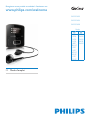 1
1
-
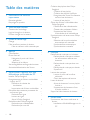 2
2
-
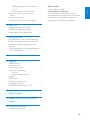 3
3
-
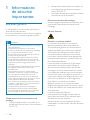 4
4
-
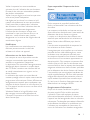 5
5
-
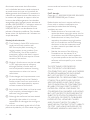 6
6
-
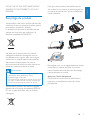 7
7
-
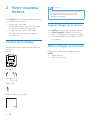 8
8
-
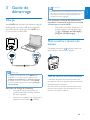 9
9
-
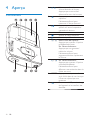 10
10
-
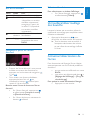 11
11
-
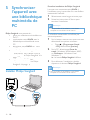 12
12
-
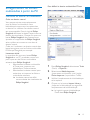 13
13
-
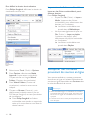 14
14
-
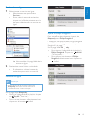 15
15
-
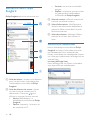 16
16
-
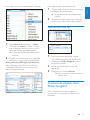 17
17
-
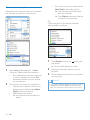 18
18
-
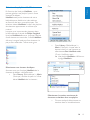 19
19
-
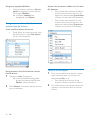 20
20
-
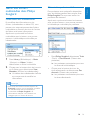 21
21
-
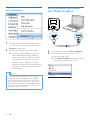 22
22
-
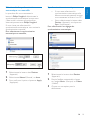 23
23
-
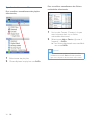 24
24
-
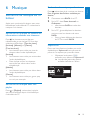 25
25
-
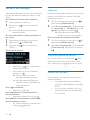 26
26
-
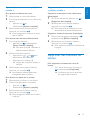 27
27
-
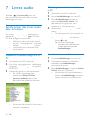 28
28
-
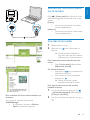 29
29
-
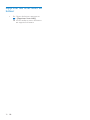 30
30
-
 31
31
-
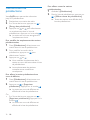 32
32
-
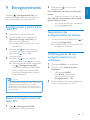 33
33
-
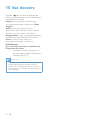 34
34
-
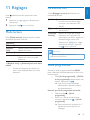 35
35
-
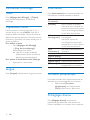 36
36
-
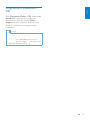 37
37
-
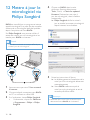 38
38
-
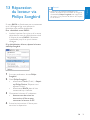 39
39
-
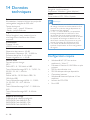 40
40
-
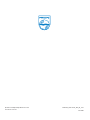 41
41
Philips SA3RGA02PN/02 Manuel utilisateur
- Catégorie
- Lecteurs MP3 / MP4
- Taper
- Manuel utilisateur
Documents connexes
-
Philips SA2925/02 Manuel utilisateur
-
Philips SA4RGA04BN/12 Manuel utilisateur
-
Philips SA3VBE08PN Manuel utilisateur
-
Philips SA3MXX04KNOW Manuel utilisateur
-
Philips SA3SDV00DN/02 Manuel utilisateur
-
Philips SA3SDR00DN Manuel utilisateur
-
Philips SA3MXX02KN/02 Manuel utilisateur
-
Philips SA2ARA08S/02 Manuel utilisateur
-
Philips SA2VBE08S/02 Manuel utilisateur
-
Philips SA2VBE04RA Manuel utilisateur